Man30337: Porovnání verzí
Bez shrnutí editace |
Bez shrnutí editace |
||
| Řádek 1: | Řádek 1: | ||
== 30337 * Rozpis zdrojů financování == | == 30337 * Rozpis zdrojů financování == | ||
Pomocí formuláře lze rozepsat objednávku na dílčí plnění, která budou hrazena z různých finančních zdrojů. Formulář se spouští pomocí tlačítka ''NS/TA/A/KP'' [[Image:NsTaAKp.png]], které je umístěno v levé části formuláře [[Man30335|30335]] - ''Objednávky - detail''. Ve formuláři je umožněno doplnit další zdroj objednávky. V okamžiku, kdy je doplněn v objednávce další zdroj financování a následně uložen, objednávka, z níž bylo tlačítko použito, se stává tzv. souhrnnou (vícezdrojovou) a interně se rozdělí na samostatné, tzv. dílčí objednávky, které blokují své finanční rozpočty. | Pomocí formuláře lze rozepsat objednávku na dílčí plnění, která budou hrazena z různých finančních zdrojů. Formulář se spouští pomocí tlačítka ''NS/TA/A/KP'' [[Image:NsTaAKp.png]], které je umístěno v levé části formuláře [[Man30335|30335]] - ''Objednávky - detail''. Ve formuláři je umožněno doplnit další zdroj objednávky. V okamžiku, kdy je doplněn v objednávce další zdroj financování a následně uložen, objednávka, z níž bylo tlačítko použito, se stává tzv. souhrnnou (vícezdrojovou) a interně se rozdělí na samostatné, tzv. dílčí objednávky, které blokují své finanční rozpočty. Dodavateli se vždy odesílá pouze jeden doklad, a to vytištěná souhrnná (vícezdrojová) objednávka, na které je uveden hlavní zdroj financování. | ||
[[Image:V1115_206.png]]<br> | [[Image:V1115_206.png]]<br> | ||
| Řádek 7: | Řádek 7: | ||
Tlačítkem ''Rozepsat'' lze pořídit nový řádek kopií řádku, na kterém je umístěn kurzor. Stejnou funkci umožňuje i použití klávesy pro ''Nový záznam'' s následným použitím kláves '''CTRL + F10'''. Vždy se automaticky předvyplní i pole '''Položka rozpočtu (TÚ nebo AÚ)''', a to z '''řádku, z kterého bylo tlačítko použito, nikoli z hlavičky''' objednávky. Poté je nutné upravit zdroj financování a rozepsat částky dílčích zdrojů objednávek. Klávesou pro ''Zrušení záznamu'' je možné dílčí zdroj smazat. | |||
[[Image:V1115_207.png]]<br> | [[Image:V1115_207.png]]<br> | ||
| Řádek 18: | Řádek 15: | ||
[[Image:V1115_210.png]]<br> | [[Image:V1115_210.png]]<br> | ||
'''Obr. 30337/3''' ''Stav objednávek ve formuláři [[Man30333|30333]] - Objednávky - vstup po rozepsání dílčích zdrojů'' | '''Obr. 30337/3''' ''Stav objednávek ve formuláři [[Man30333|30333]] - Objednávky - vstup po rozepsání dílčích zdrojů'' | ||
| Řádek 28: | Řádek 20: | ||
V pravé části obrazovky je uživateli dostupná informace o stavu a zůstatku finančního rozpočtu každého dílčího finančního zdroje.<br> | V pravé části obrazovky je uživateli dostupná informace o stavu a zůstatku finančního rozpočtu každého dílčího finančního zdroje.<br> | ||
Formulářová kontrola zajišťuje, že součet částek dílčích zdrojů vždy souhlasí na celkovou částku souhrnné objednávky.<br> | Formulářová kontrola zajišťuje, že součet částek dílčích zdrojů vždy souhlasí na celkovou částku souhrnné objednávky.<br> | ||
Při kopii | Při kopii vícezdrojové objednávky se kopíruje pouze ta objednávka (souhrnná nebo dílčí), na které je postaven kurzor.<br><br> | ||
Tlačítkem ''Rozpočty'' lze vyvolat formulář [[Man02430|02430]] - ''Rozpočty a plány''. Tímto způsobem si lze u vícezdrojové objednávky prohlédnout rozpočty k dílčím zdrojům financování. Stiskem tlačítka ''Rozpočty'' jsou zobrazeny rozpočty dílčího zdroje financování, na kterém je umístěn kurzor. Oproti tomu tlačítkem ''Rozpočty'', které je umístěno v dolní části formuláře s detailem objednávky, jsou zobrazeny rozpočty ke zdroji financování, který je zobrazen v hlavičce objednávky. V obou případech jsou zobrazeny pouze rozpočty, ke kterým má uživatel přístup přes kontext "NS pro rozpočty". | |||
<br><br>'''Navazující funkce:''' | <br><br>'''Navazující funkce:''' | ||
Verze z 23. 4. 2019, 13:43
30337 * Rozpis zdrojů financování
Pomocí formuláře lze rozepsat objednávku na dílčí plnění, která budou hrazena z různých finančních zdrojů. Formulář se spouští pomocí tlačítka NS/TA/A/KP ![]() , které je umístěno v levé části formuláře 30335 - Objednávky - detail. Ve formuláři je umožněno doplnit další zdroj objednávky. V okamžiku, kdy je doplněn v objednávce další zdroj financování a následně uložen, objednávka, z níž bylo tlačítko použito, se stává tzv. souhrnnou (vícezdrojovou) a interně se rozdělí na samostatné, tzv. dílčí objednávky, které blokují své finanční rozpočty. Dodavateli se vždy odesílá pouze jeden doklad, a to vytištěná souhrnná (vícezdrojová) objednávka, na které je uveden hlavní zdroj financování.
, které je umístěno v levé části formuláře 30335 - Objednávky - detail. Ve formuláři je umožněno doplnit další zdroj objednávky. V okamžiku, kdy je doplněn v objednávce další zdroj financování a následně uložen, objednávka, z níž bylo tlačítko použito, se stává tzv. souhrnnou (vícezdrojovou) a interně se rozdělí na samostatné, tzv. dílčí objednávky, které blokují své finanční rozpočty. Dodavateli se vždy odesílá pouze jeden doklad, a to vytištěná souhrnná (vícezdrojová) objednávka, na které je uveden hlavní zdroj financování.

Obr. 30337/1 Kopie položky TU rozpočtu při využití klávesy F6 pro pořízení nového řádku ve formuláři 30337 - Rozpis zdrojů financování
Tlačítkem Rozepsat lze pořídit nový řádek kopií řádku, na kterém je umístěn kurzor. Stejnou funkci umožňuje i použití klávesy pro Nový záznam s následným použitím kláves CTRL + F10. Vždy se automaticky předvyplní i pole Položka rozpočtu (TÚ nebo AÚ), a to z řádku, z kterého bylo tlačítko použito, nikoli z hlavičky objednávky. Poté je nutné upravit zdroj financování a rozepsat částky dílčích zdrojů objednávek. Klávesou pro Zrušení záznamu je možné dílčí zdroj smazat.
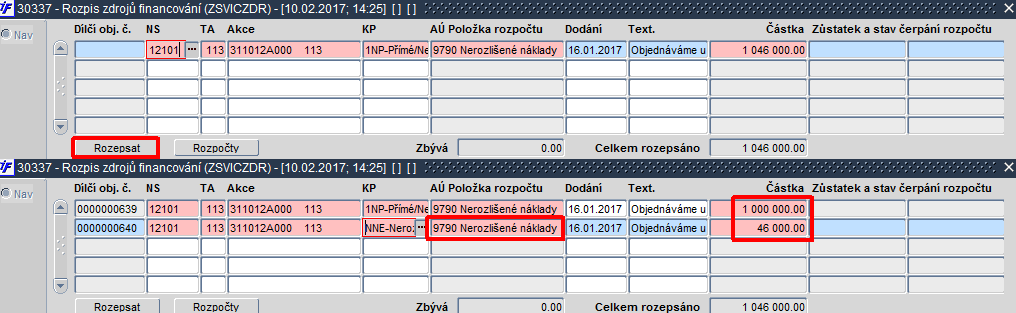
Obr. 30337/2 Pořízení nového záznamu tlačítkem "Kopie řádky" ve formuláři 30337 - Rozpis zdrojů financování

Obr. 30337/3 Stav objednávek ve formuláři 30333 - Objednávky - vstup po rozepsání dílčích zdrojů
Položky NS, TA, Akce, KP, Položka rozpočtu (TÚ) a Dodání určují finanční rozpočet, který je zatížen částkou dílčí objednávky.
V pravé části obrazovky je uživateli dostupná informace o stavu a zůstatku finančního rozpočtu každého dílčího finančního zdroje.
Formulářová kontrola zajišťuje, že součet částek dílčích zdrojů vždy souhlasí na celkovou částku souhrnné objednávky.
Při kopii vícezdrojové objednávky se kopíruje pouze ta objednávka (souhrnná nebo dílčí), na které je postaven kurzor.
Tlačítkem Rozpočty lze vyvolat formulář 02430 - Rozpočty a plány. Tímto způsobem si lze u vícezdrojové objednávky prohlédnout rozpočty k dílčím zdrojům financování. Stiskem tlačítka Rozpočty jsou zobrazeny rozpočty dílčího zdroje financování, na kterém je umístěn kurzor. Oproti tomu tlačítkem Rozpočty, které je umístěno v dolní části formuláře s detailem objednávky, jsou zobrazeny rozpočty ke zdroji financování, který je zobrazen v hlavičce objednávky. V obou případech jsou zobrazeny pouze rozpočty, ke kterým má uživatel přístup přes kontext "NS pro rozpočty".
Navazující funkce: